Webex Add-on for Google Workspace -lisäosan pyytämät käyttöoikeudet
 Onko sinulla palautetta?
Onko sinulla palautetta?Käyttäjätilin käyttöoikeudet
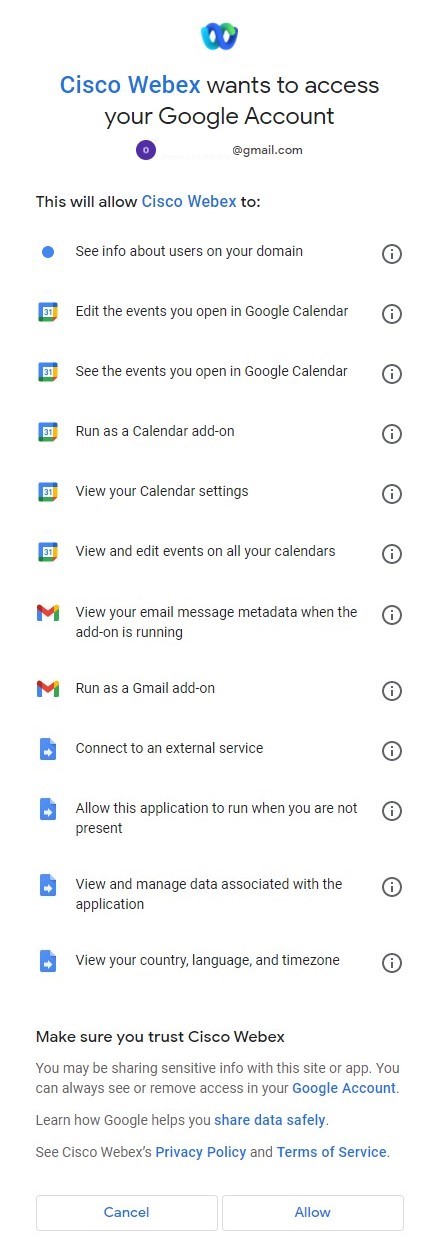
|
Lupa |
Vaikutusalue |
Käytetyt tiedot |
Mihin Webex käyttää sitä? |
|---|---|---|---|
|
Tarkastele sähköpostiviestin metatietoja, kun lisäosa on käynnissä. |
Gmail |
Aihe, päivämäärä ja kellonaika, kutsuttujen luettelo. |
Kun suunnittelet Webex-kokouksen Gmailissa, aikatauluttaja lukee nämä tiedot, jotka ovat olennaisia edellytyksiä kokouksen suunnittelulle. |
|
Suorita Gmail-lisäosana |
Gmail |
— |
Mahdollistaa Webex Schedulerin suorittamisen käyttäjän Gmailissa. |
|
Näet avaamasi tapahtumat Google-kalenterissa |
Kalenteri |
Aihe, päivämäärä ja kellonaika, kutsuttujen luettelo. |
Kun avaat tapahtuman Google-kalenterissa, aikatauluttaja lukee nämä tiedot, jotka ovat olennaisia edellytyksiä kokouksen ajoittamiseksi. |
|
Muokkaa Google-kalenterissa avaamiasi tapahtumia |
Kalenteri |
Aihe |
Lisää Webex-konferenssin tiedot (kortin käyttöliittymä/ominaisuus) nykyiseen avattuun kalenteritapahtumaan. |
|
Suorita kalenterin lisäosana |
Kalenteri |
— |
Mahdollistaa Webex Schedulerin käytön käyttäjän Google-kalenterissa. |
|
Tarkastele ja muokkaa kaikkien kalenteriesi tapahtumia. |
Kalenteri |
Lue otsikkorivi, päivämäärä ja kellonaika, kutsuttujen luettelo. Muokkaa otsikkoriviä |
Mahdollistaa jaettujen kalenterien tukemisen samalla tavalla kuin luemme ja kirjoitamme yksittäisen käyttäjän kalenterin tapahtumia. |
|
Näytä kalenteriasetukset |
Kalenteri |
— |
Google OAuth 2.0 edellyttää tätä laajuutta. Katso https://developers.google.com/calendar/api/guides/auth. |
|
Katso tietoja verkkotunnuksesi käyttäjistä |
Google Workspace Admin |
Webex siteURL Googlen käyttäjätiedoissa |
Jos olet asettanut Webex siteURL:n Googlen käyttäjätiedoissa, voimme lukea tämän URL-osoitteen ja kirjautua tälle sivustolle käyttäjän oletusarvona. |
|
Yhdistäminen ulkoiseen palveluun |
Sovellukset Script |
Yhdistä Webex-palveluun |
Aikatauluttajan on kutsuttava Webex-palvelua pyytääkseen liittyvän Webex-kokouksen luomista/päivittämistä/poistamista. |
|
Salli tämän sovelluksen suorittaminen, kun et ole paikalla. |
Sovellukset Script |
Google-tapahtumaobjektin käyttö Googlen laukaisimen perusteella |
Tämän ansiosta aikataulutusohjelma voi toimia, kun et ole paikalla, vastauksena Googlen käynnistykseen, esimerkiksi kalenterin kokouksen päivittämiseen tai poistamiseen. Katso https://developers.google.com/apps-script/guides/triggers/events. |
|
Sovellukseen liittyvien tietojen tarkastelu ja hallinta |
Sovellukset Script |
Sovelluksen välimuisti |
Ajastin tallentaa joitakin Webex-tietoja välimuistiin Googlen tallennustilaan. Esimerkiksi Webex-sivuston URL-osoite ja Webex-kokousmalli. |
|
Näytä maa, kieli ja aikavyöhyke. |
Sovellukset Script |
Käyttäjän nykyinen aika |
Aikataulutusohjelma lukee aikavyöhykkeesi aikatauluttaakseen tai päivittääkseen siihen liittyvän Webex-kokouksen. |
|
Katso ensisijainen Google-tilisi sähköpostiosoite |
Muu |
Käyttäjän Gmail-tilin osoite |
Aikataulutusohjelma lukee käyttäjän sähköpostiosoitteen sitoakseen sen hänen Webex-tiliinsä. |
|
nähdä henkilökohtaiset tietosi, mukaan lukien kaikki henkilökohtaiset tiedot, jotka olet asettanut julkisesti saataville. |
Muu |
Käyttäjän nimi ja haluamasi kieli (oletus) |
Aikataulutusohjelma lukee käyttäjän julkiset käyttäjätiedot, mukaan lukien koko nimi ja haluamasi kieli, jota käytetään käyttäjän oletuskielenä. |
Webex Scheduler -arkkitehtuurin yleiskatsaus
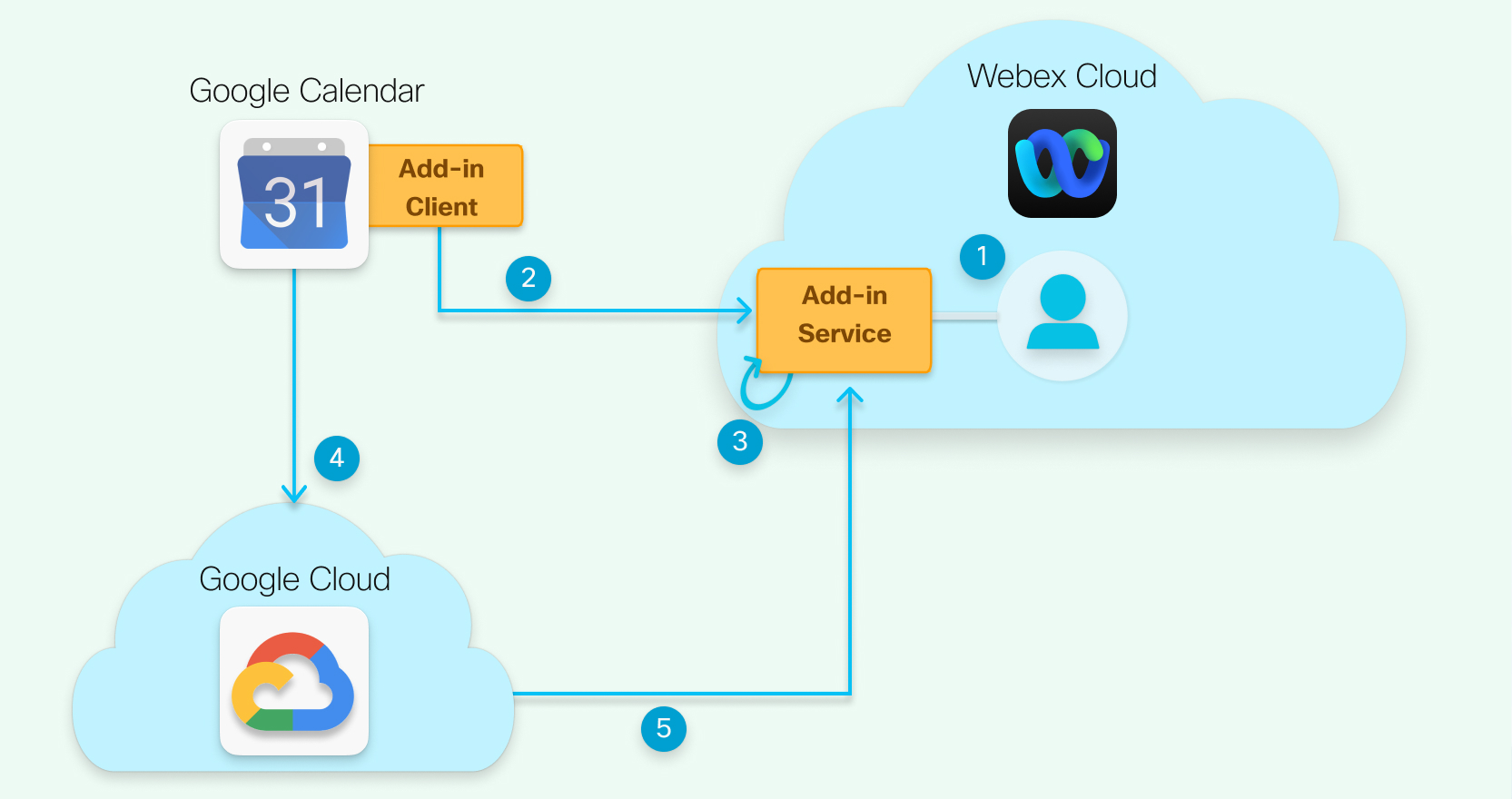
-
Sivuston ylläpitäjä ottaa Webex-lisäosan käyttöön Google Workspacea varten Sivuston hallinnassa tai Control Hubissa.
-
Kukin henkilö hyväksyy oikeudet Google Workspace -ohjelman Webex-lisäosalle (jos ylläpitäjä ei anna lupaa) ja yhdistää Google-tilinsä Webex-tiliinsä.
-
Webex tilaa kalenterimuutokset Googlesta.
-
Käyttäjä lisää Webex-kokouksen Google-kalenteritapahtumaan, päivittää kellonajan tai aiheen tai kopioi tapahtuman toiseen päivämäärään ja kellonaikaan.
-
Webex-lisäohjelma vastaanottaa Google-kalenteri-ilmoitukset ja synkronoi ne Webexin kanssa.
Webex-ajanvaraajan käyttämät Google API:t
Alla olevissa taulukoissa on tietoja Webex Schedulerin käyttämistä Googlen sovellusrajapinnoista.
Useimmissa tapauksissa Webex Scheduler käyttää Google App Script API:ta. Joissakin tapauksissa aikatauluttaja käyttää Googlen REST APIa. Yleensä Google App Script API kietoo siihen liittyvän Googlen REST API:n. Sarake Viite-URL osoittaa Google App Script API:n mahdollisuuksien mukaan, mutta voi tarvittaessa viitata Googlen REST API -viite-URL:iin.
|
Google App Script API |
Mitä se tekee |
Viite URL-osoite |
|---|---|---|
|
Calendar.getID |
Hae käyttäjän kalenterin tunnus, oletuskalenterin tunnus on käyttäjän sähköpostiosoite. |
https://developers.google.com/apps-script/reference/calendar/calendar#getId() |
|
Calendar.getName |
Hae kalenterin nimi |
https://developers.google.com/apps-script/reference/calendar/calendar#getName() |
|
Calendar.getTimezone |
Hae kalenterin aikavyöhyke. |
https://developers.google.com/apps-script/reference/calendar/calendar#getTimeZone() |
|
Calendar.Events.list |
Etsi tiettyjä tapahtumia, jotka vastaavat joitakin kriteerejä. |
https://developers.google.com/calendar/api/v3/reference/events/list |
|
Calendar.Events.patch |
Päivitä tietty tapahtuma metatiedot tallentaa webex kokous tiedot |
https://developers.google.com/calendar/api/v3/reference/events/patch |
|
CalendarEvent.attendees |
Ominaisuudet, joilla kalenterin osallistujia voidaan käyttää |
https://developers.google.com/calendar/api/v3/reference/events#resource |
|
CalendarEvent.conferenceData |
Tapahtumakonferenssitietoja koskevat ominaisuudet |
https://developers.google.com/calendar/api/v3/reference/events#resource |
|
CalendarEvent.getTitle |
Hae kalenteritapahtuman aihe. |
https://developers.google.com/apps-script/reference/calendar/calendar-event#getTitle() |
|
CalendarEvent.getCreators |
Hanki kalenteritapahtuman luoja |
https://developers.google.com/apps-script/reference/calendar/calendar-event#getCreators() |
|
CalendarEvent.getStartTime |
Hae tapahtuman alkamisaika |
https://developers.google.com/apps-script/reference/calendar/calendar-event#getStartTime() |
|
CalendarEvent.getEndTime |
Hae tapahtuman päättymisaika |
https://developers.google.com/apps-script/reference/calendar/calendar-event#getEndTime() |
|
CacheService.getUserCache |
Hae käyttäjän välimuistista käyttäjän mieltymysten asetukset. |
https://developers.google.com/apps-script/reference/cache/cache-service#getUserCache() |
|
Cache.get |
Hae erityiset välimuistiasetukset avaimen mukaan. |
https://developers.google.com/apps-script/reference/cache/cache#get(String) |
|
Cache.put |
Aseta joitakin erityisiä välimuistitietoja avaimen mukaan. |
https://developers.google.com/apps-script/reference/cache/cache#put(String,String) |
|
ConferenceDataService. newConferenceDataBuilder |
Luo google-spesifinen tietorakenne, joka tallentaa ja näyttää webex kokoustiedot. | |
|
ConferenceDataBuilder.build |
Luo webex kokoustiedot kokoustiedot |
https://developers.google.com/apps-script/reference/conference-data/conference-data-builder#build() |
|
GmailApp.getMessageById |
Hae tietty gmail viesti. |
https://developers.google.com/apps-script/reference/gmail/gmail-app#getMessageById(String) |
|
GmailApp.createDraft |
Luo Gmail-viesti, joka sisältää webex sähköpostin runko | |
|
GmailMessage.getFrom |
Hae Gmailin lähettäjän sähköpostiosoite |
https://developers.google.com/apps-script/reference/gmail/gmail-message#getFrom() |
|
GmailMessage.getTo |
Hanki gamil vastaanotin |
https://developers.google.com/apps-script/reference/gmail/gmail-message#getTo() |
|
GmailMessage.getSubject |
Hae Gmail-viestin otsikko |
https://developers.google.com/apps-script/reference/gmail/gmail-message#getSubject() |
|
GmailMessage.getDate |
Hae Gmail-viestin päivämäärä ja kellonaika |
https://developers.google.com/apps-script/reference/gmail/gmail-message#getDate() |
|
PropertiesService.getUserProperties ominaisuudet |
Pääsy persist user perference tai asetukseen. | |
|
Properties.getProperty |
Hae tietty ominaisuus avaimen mukaan |
https://developers.google.com/apps-script/reference/properties/properties#getProperty(String) |
|
Properties.setProperty |
Aseta uusi ominaisuus avaimelle ja arvolle |
https://developers.google.com/apps-script/reference/properties/properties#setProperty(String,String) |
|
Session.getEffectiveUser().getEmail |
Hae nykyisen käyttäjän sähköpostiosoite |
https://developers.google.com/apps-script/reference/base/user#getEmail() |
|
ScriptApp.newTrigger |
Määritä uusi laukaisin tapahtuman päivitystä varten |
https://developers.google.com/apps-script/reference/script/script-app#newTrigger(String) |
|
UrlFetchApp.fetch |
Käytä tätä API:ta kutsuaksesi Webex Addin Service tai google API kokouksen luomiseen/päivittämiseen, emme kutsu mitään muuta 3rd osapuolen palvelua. |
https://developers.google.com/apps-script/reference/url-fetch/url-fetch-app#fetch(String) |
|
Google REST API |
Mitä se tekee |
Viite URL-osoite |
|---|---|---|
|
POST https://accounts.google.com/o/oauth2/token |
Hae Google-todennuskoodi |
https://developers.google.com/identity/protocols/oauth2/web-server#exchange-authorization-code |
|
HANKI https://www.googleapis.com/admin/directory/v1/users/{userKey} |
Hae määritetty käyttäjän Webex-sivusto |
https://developers.google.com/admin-sdk/directory/reference/rest/v1/users/get |
Usein kysytyt kysymykset
- Miten Webex turvaa integraation?
-
Lisäosa toimii Googlen pilvipalvelimella, eikä Googlen tietoja tallenneta lukuun ottamatta Webex-kokoustietoja (aihe, kutsuttujen luettelo), jotka tallennetaan Webexin taustajärjestelmään ja poistetaan suunnitellun kokouksen päätyttyä.
- Miten turvaamme asiakastiedot, jotka "vedämme" tästä integraatiosta?
-
Keräämme vain tarvitsemiamme tietoja ja säilytämme niitä vain niin kauan kuin on tarpeen.
Keräämme Webex-kokoustiedot ja tallennamme ne Webex-pilveen. Poistamme kokoustiedot tietyn ajan kuluttua, jota voit hallita Webexin säilyttämiskäytännön avulla.
- Käytämmekö julkista vai yksityistä sovellusrajapintaa Google-palveluun liittymiseksi?
-
Lisäosa toimii Googlen pilvialustalla ja käyttää suoraan Googlen sisäänrakennettuja kirjastoja.


